Παρακάτω θα δούμε πως μπορείτε να εγκαταστήσετε τα Windows 11 της έκδοσης 23H2 σε ένα μη υποστηριζόμενο υπολογιστή, χωρίς να χρειαστείτε εφαρμογές τρίτων: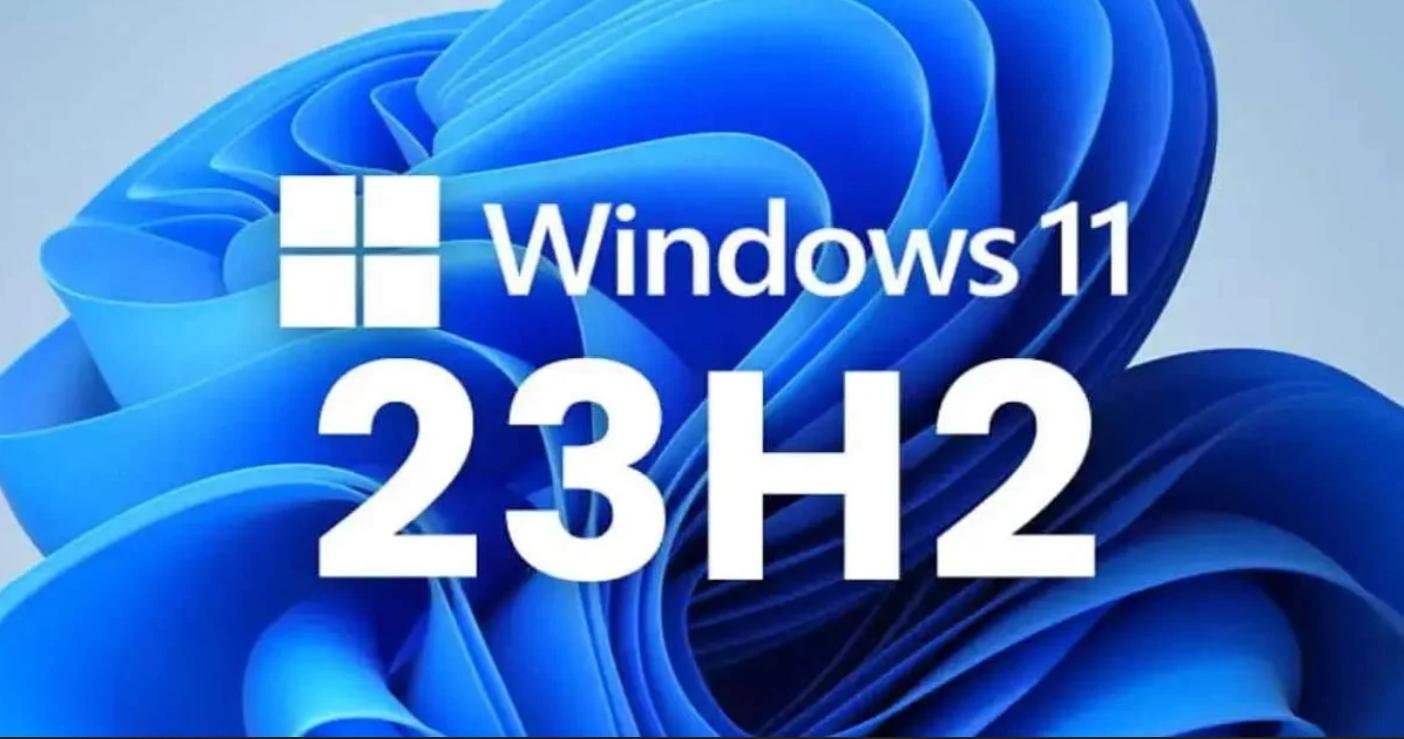
Αυτή η μέθοδος δεν απαιτεί εφαρμογές ή scripts τρίτων. Θα χρειαστείτε ένα αρχείο μητρώου με καθορισμένες τιμές για να αναγκάσει τη διαδικασία εγκατάστασης να παρακάμψει τους ελέγχους TPM, RAM και επεξεργαστή.
Δημιουργήστε το αρχείο .reg
Αντιγράψτε το παρακάτω κείμενο:
Windows Registry Editor Version 5.00
[HKEY_CURRENT_USER\SOFTWARE\Microsoft\PCHC]
"UpgradeEligibility"=dword:00000001
[HKEY_LOCAL_MACHINE\SYSTEM\Setup\LabConfig]
"BypassTPMCheck"=dword:00000001 "BypassSecureBootCheck"=dword:00000001 "BypassRAMCheck"=dword:00000001 "BypassStorageCheck"=dword:00000001 "BypassCPUCheck"=dword:00000001 "BypassDiskCheck"=dword:00000001
- Ανοίξτε το Σημειωματάριο, αντιγράψτε και επικολλήστε το παραπάνω κείμενο.
- Αποθηκεύστε το αρχείο όχι σαν txt αλλά με επέκταση reg. Για να γίνει αυτό θα πρέπει να ενεργοποιήστε την εμφάνιση των επεκτάσεων στα αρχεία σας από την Εξερεύνηση αρχείων
- Δημιουργήστε ένα bootable USB χρησιμοποιώντας την εφαρμογή Media Creation Tool
- Αντιγράψτε το αρχείο .reg μέσα στο USB
- Ξεκινήστε τον υπολογιστή σας από το USB και ακολουθήστε τις οδηγίες που εμφανίζονται στην οθόνη.
- Μόλις εμφανιστεί η οθόνη σφάλματος που αναφέρει ότι ο υπολογιστής σας δεν είναι κατάλληλος, πατήστε Ctrl + Shift + F10 και πληκτρολογήστε notepad στο παράθυρο της γραμμής εντολών.
- Στο Σημειωματάριο, κάντε κλικ στο Αρχείο > Άνοιγμα και βρείτε το USB.
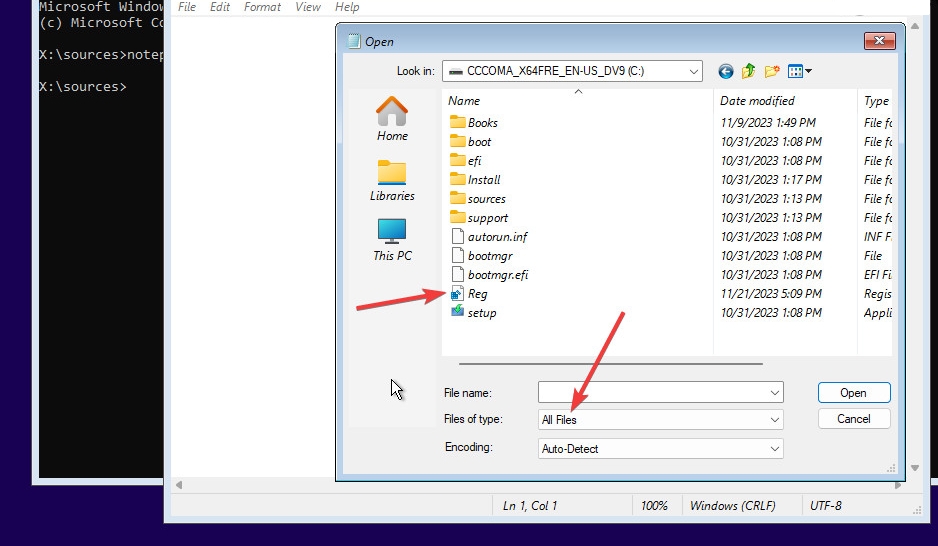
- Επιλέξτε Όλα τα αρχεία από το αναπτυσσόμενο μενού.
- Βρείτε το αρχείο .reg κάντε δεξί κλικ σε αυτό και στη συνέχεια επιλέξτε Συγχώνευση.
- Επιβεβαιώστε τις αλλαγές και κλείστε το Σημειωματάριο και τη Γραμμή εντολών.
- Πηγαίνετε ένα βήμα πίσω για να φύγετε από την οθόνη που δείχνει το μήνυμα σφάλματος και δοκιμάστε ξανά.
Η εφαρμογή εγκατάστασης θα σας ζητήσει να αποδεχτείτε τους όρους άδειας χρήσης και να προχωρήσετε στην εγκατάσταση.
Έτσι μπορείτε να συνεχίστε την εγκατάσταση των Windows κανονικά.
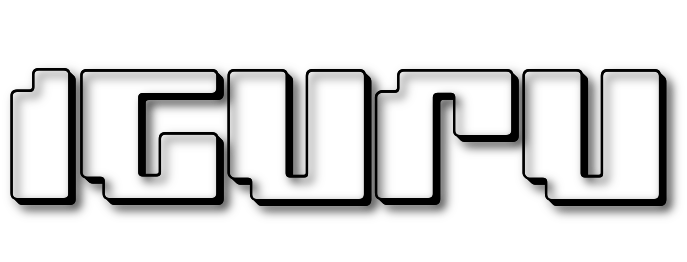

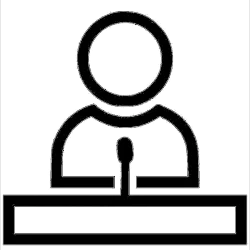
Ενημερώσεις κάνει;
Guest Post: Είδα ανοιχτά και μπήκα!